IPad: Jak włożyć lub wyjąć kartę SIM
Dowiedz się, jak uzyskać dostęp do karty SIM w Apple iPad dzięki temu poradnikowi.

Szybkie porady
Zaleca się używanie oryginalnych akcesoriów Apple dostarczonych wraz z telefonem. Ponieważ jednak Apple zaprzestało dołączania ładowarki do iPhone'a, należy ją kupić osobno. Możesz kupić oficjalną ładowarkę Apple lub wybrać ładowarkę do iPhone'a z certyfikatem MFi (Made for iPhone) lub adapter ścienny . Dobry kabel Lightning jest również ważny, jeśli nie używasz oryginalnego.
Problem z okablowaniem lub zasilaniem elektrycznym w konkretnej rozdzielnicy może powodować wahania napięcia lub problemy z ładowaniem. Spróbuj więc podłączyć ładowarkę do innego gniazdka elektrycznego i sprawdź, czy to rozwiąże problem.
Aby utrzymać dobrą kondycję baterii i zapobiec przeładowaniu, Apple wprowadził w iPhonie fajną funkcję o nazwie Zoptymalizowane ładowanie. Chociaż jest to przydatne, funkcja ta może czasami działać nieprawidłowo, co może powodować brak ładowania iPhone'a. Oto jak to wyłączyć.
Otwórz aplikację Ustawienia na swoim iPhonie > przejdź do Bateria > kliknij Optymalizacja ładowania i wybierz Brak .
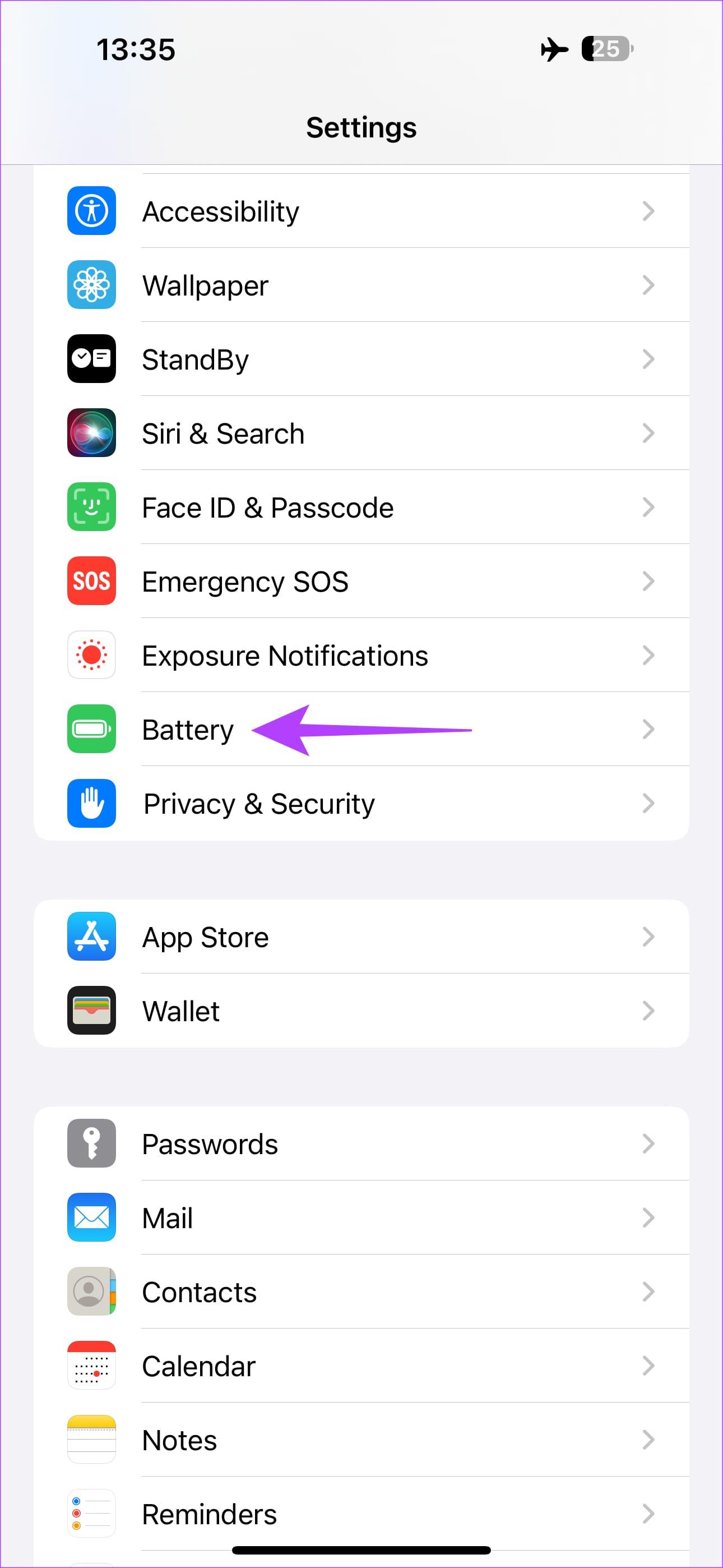
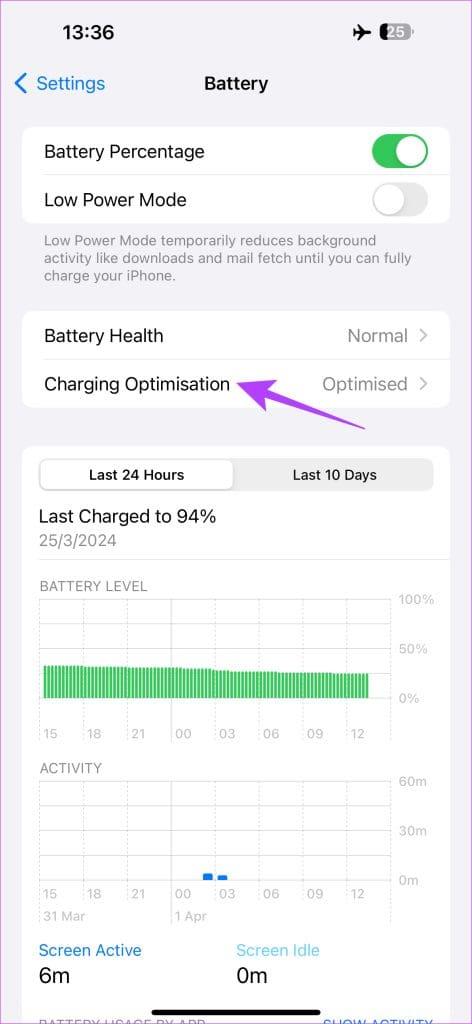

Unikaj używania iPhone'a podczas ładowania. Tak proste jak to. Nawet jeśli musisz go użyć, staraj się nie wykonywać zadań wymagających dużych zasobów, takich jak granie lub nagrywanie wideo. Spowoduje to wygenerowanie większej ilości ciepła i może uniemożliwić normalne ładowanie baterii.
Nieużywanie telefonu podczas ładowania to jedno. Jednak nawet niektóre aplikacje działające w tle mogą powodować rozładowywanie baterii iPhone'a podczas ładowania. Zamknij wszystkie aplikacje działające na telefonie w sekcji Ostatnie aplikacje. Następnie uruchom ponownie iPhone'a i podłącz go do ładowarki, aby sprawdzić, czy to rozwiąże problem.
Jeśli poziom naładowania baterii Twojego iPhone'a jest niższy niż 75%, oznacza to, że bateria się zestarzała i nie działa zgodnie z przeznaczeniem. Może to być przyczyną nieprawidłowego ładowania. Jest to również sygnał, że należy wymienić baterię. Oto jak sprawdzić stan baterii telefonu iPhone.
Otwórz aplikację Ustawienia na swoim iPhonie i przejdź do opcji Bateria . Stuknij w Stan baterii . Tutaj zobaczysz maksymalną pojemność baterii.
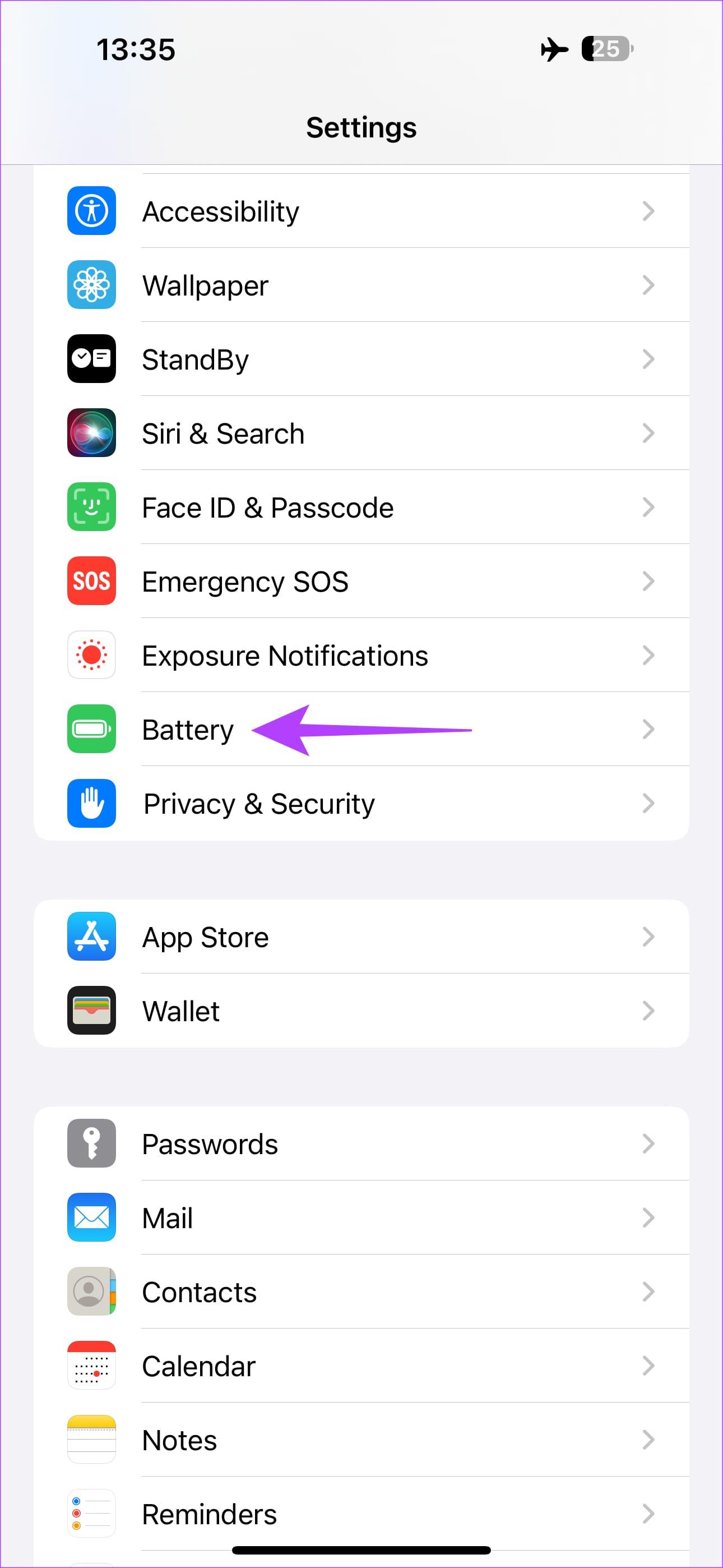
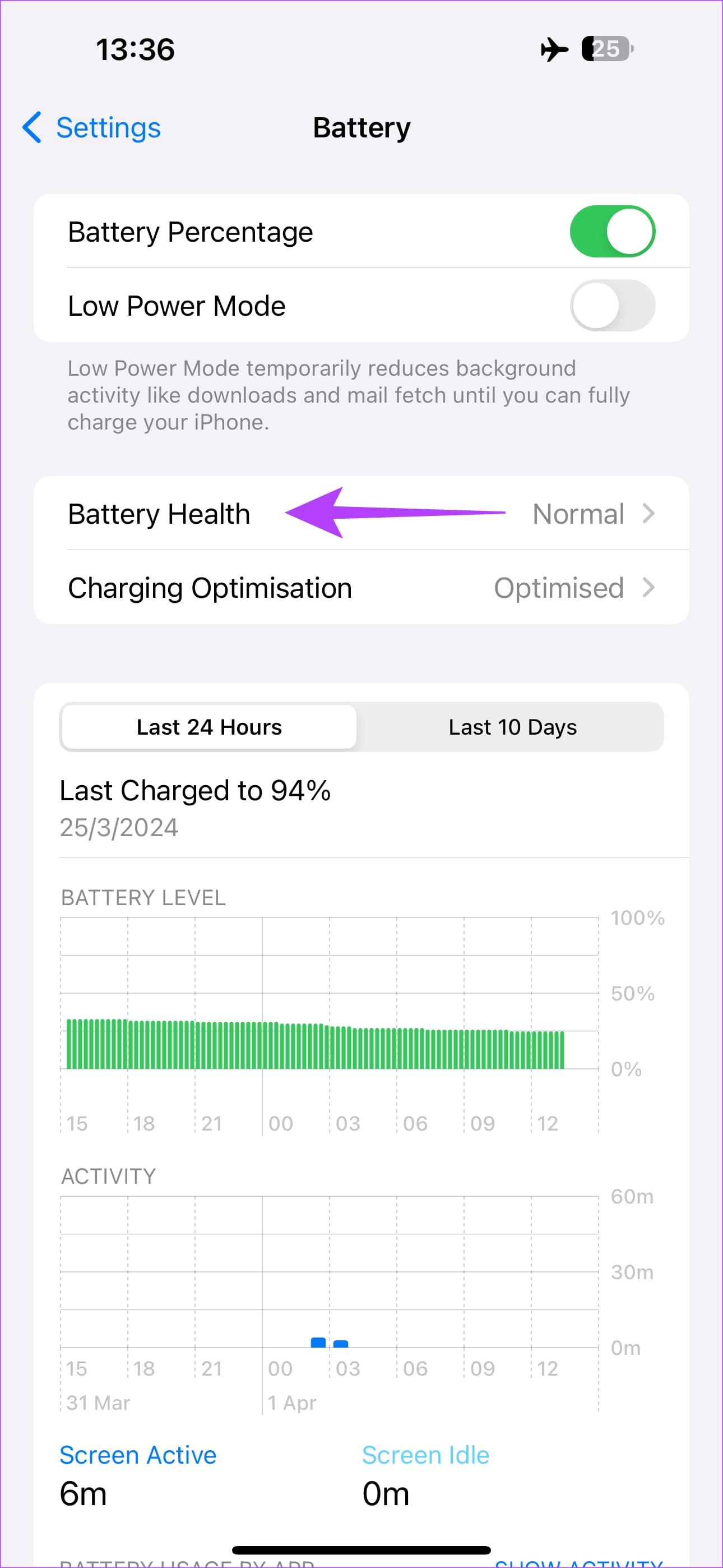
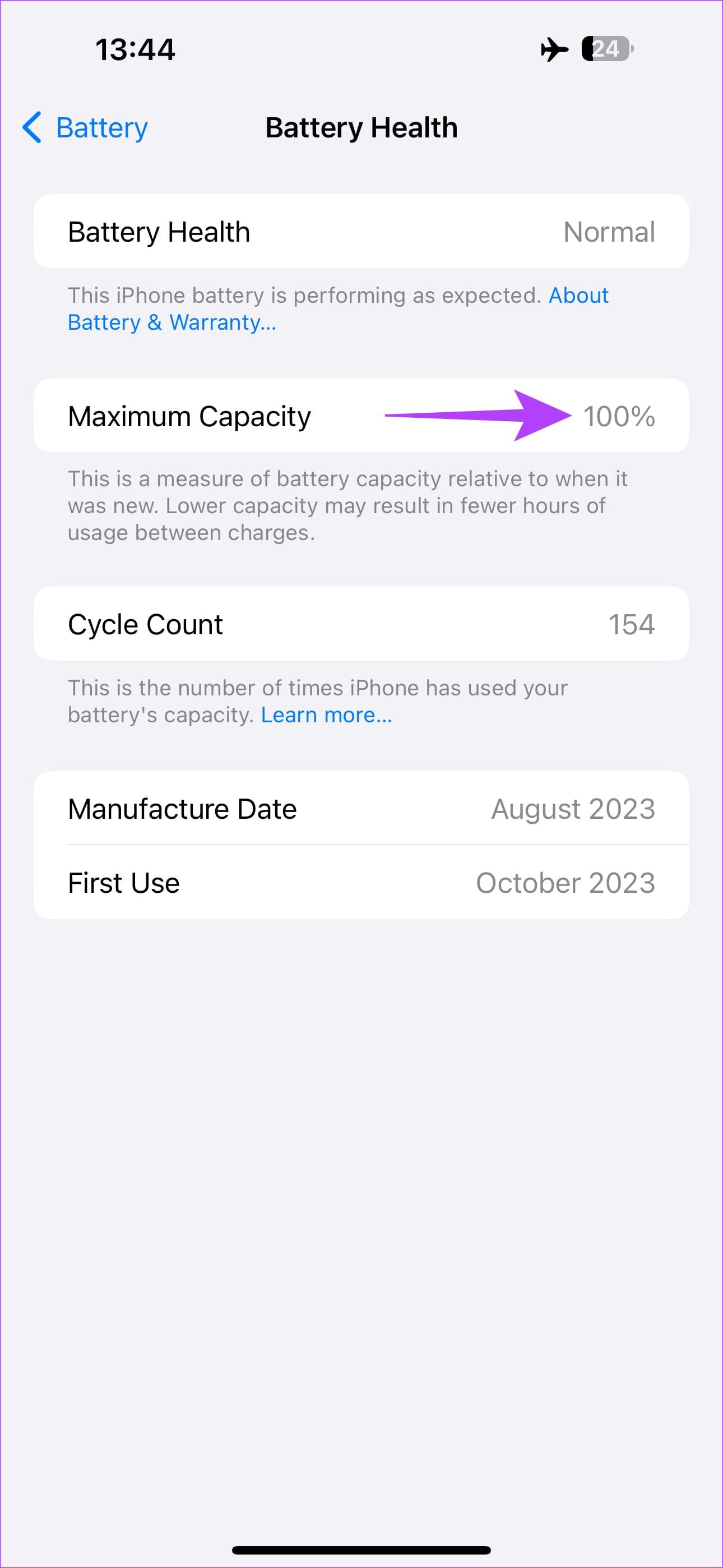
Teraz powinno być możliwe normalne ładowanie iPhone'a.
Dowiedz się, jak uzyskać dostęp do karty SIM w Apple iPad dzięki temu poradnikowi.
W tym poście omawiamy, jak rozwiązać problem, w którym funkcje nawigacyjne i GPS nie działają poprawnie na Apple iPhone.
Rozwiąż błąd, w którym nie można otworzyć strony, zbyt wiele przekierowań. Pojawia się on podczas przeglądania Internetu na iPhonie lub iPadzie firmy Apple.
Chcesz pomieszać sprawy i zmienić ikonę aplikacji na iPhonie? Oto sprytne obejście wykorzystujące natywną aplikację Skróty, która może Ci w tym pomóc.
Chcesz się dowiedzieć, czy możesz pobrać rozszerzenia do Chrome na iPada? Przeczytaj ten artykuł, aby odkryć najlepszą odpowiedź i alternatywy w 2023 roku.
Jeśli masz zegarek Apple Watch, musisz nauczyć się blokować i odblokowywać zegarek Apple. Możesz także odblokować zegarek Apple Watch za pomocą iPhonea.
Możesz używać dwóch kont Snapchat lub wielu kont Snapchat na jednym iPhonie. Wykonaj poniższe czynności, aby mieć 2 konta Snapchat na 1 iPhonie.
Ustaw swój Apple iPhone lub iPad na automatyczne pisanie wielkimi literami lub wyłącz tę funkcję za pomocą tego szczegółowego samouczka.
Szukasz tapet z efektem głębi na iOS 16 dla swojego iPhone
Za pomocą ikony (i) na Apple Watch możesz uzyskać istotne informacje o swoim urządzeniu. Poznaj wszystkie ikony Apple Watch i ich znaczenie.







